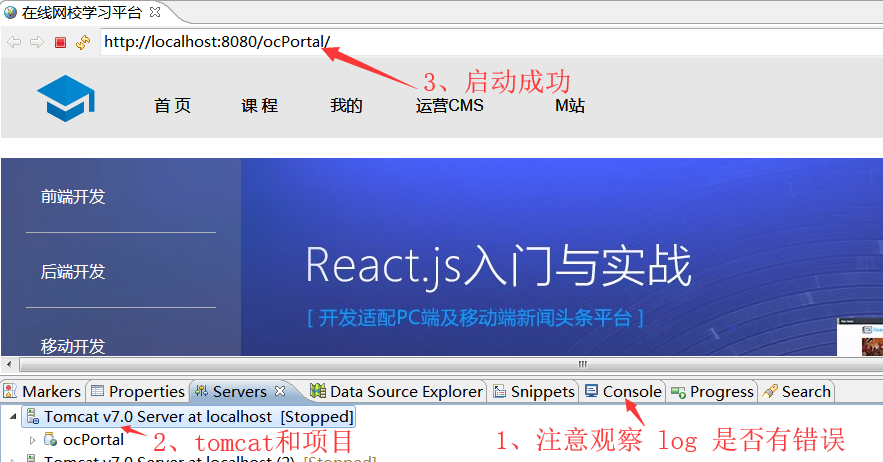如何导入并成功运行项目 ocProject
一、项目下载
下载项目ocProject,在硬盘上打开目录结构如下: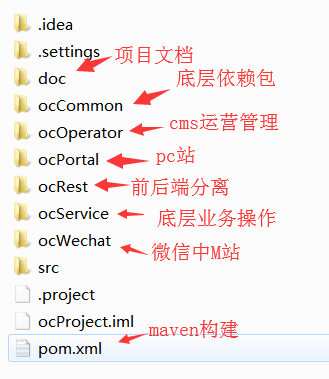
ocOperator、ocPortal、ocRest、ocWechat都依赖于ocService和ocCommon,实现底层业务功能的复用。项目可以Eclipse、IntelliJ导入使用,下面来介绍Eclipse如何导入项目。
二、Eclipse导入项目
2.1、打开Eclipse,菜单栏选择“File》Import”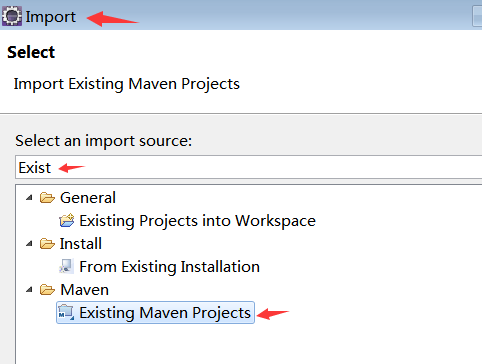
2.2、选择Existing Maven Projects ,找到你下载的项目的根目录,比如: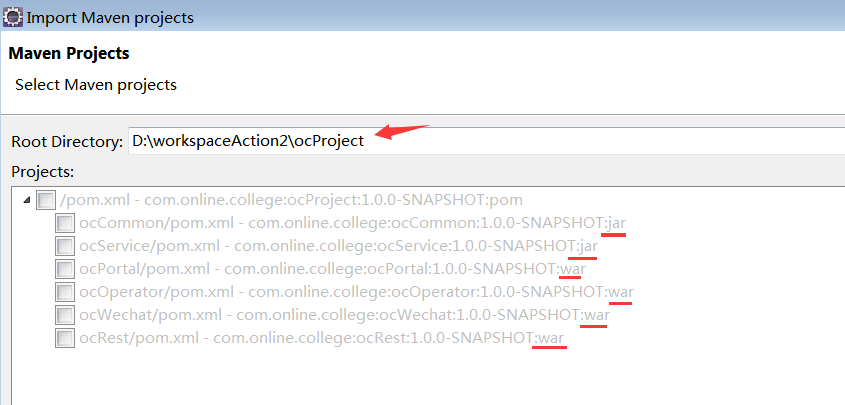
注意观察,每个项目通过pom文件打包之后的输出,ocCommon和ocService是jar包,供其他web应用(如ocPortal)引用和使用。
2.3、导入完成之后的项目结构如下: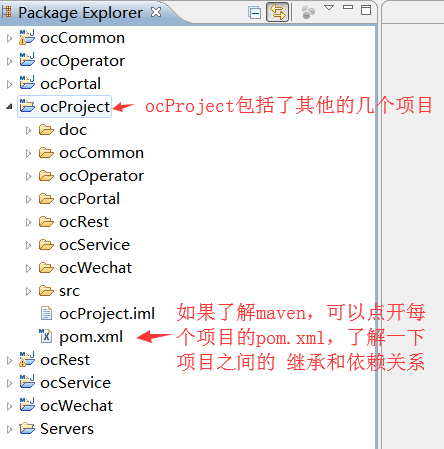
如果第一次导入,因为maven要下载相应的jar包,所以可能会有些慢。对于maven、项目结构的一些详细梳理,我们后面文章再做介绍。到这一步,项目就是导入成功了,下面可以配置JDK、Tomcat等
三、项目编码、JDK、Maven Dependencies、Tomcat配置
3.1、所有项目编码都为UTF-8,所以先检查一下项目编码:
1)项目上右键》Properties》Resource 可以看到项目的编码;
2)随便找一个 .java 文件、.xml文件、.html文件,右键查看编码格式,如果是GBK编码,请改为UTF-8编码。修改方式如下:
Eclipse菜单栏》Window》Preferences (比如讲所有的html文件改为UTF-8格式)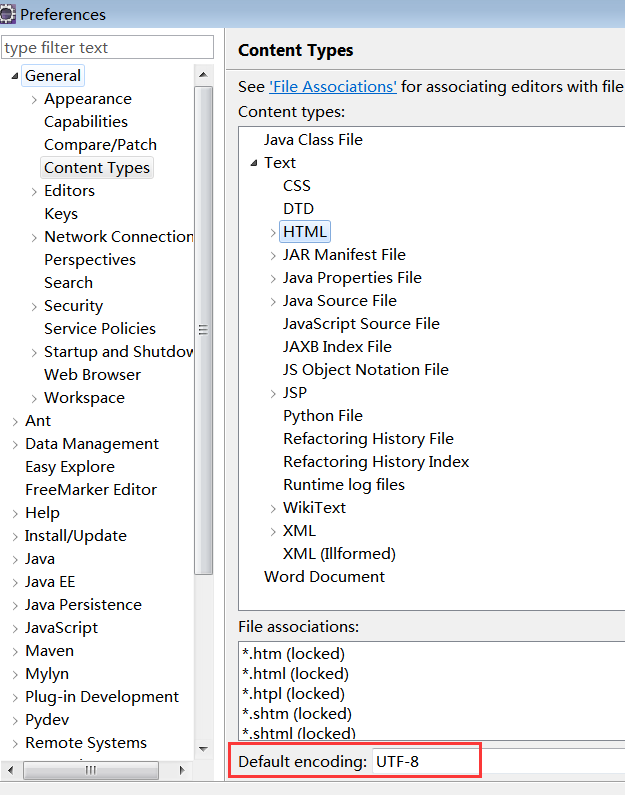
3.2、配置JDK
JDK最好使用7或者8版本,前提是你本地已经安装了JDK和JRE。如果大家做过java开发,相信这一步已经搞定了。
Eclipse菜单栏》Window》Preferences
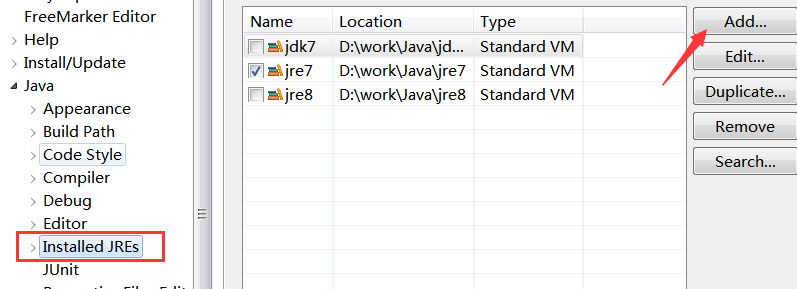
3.3、配置Maven Dependencies 和 Java Build Path
ocCommon和ocService是必须要配置的,因为他们是核心的模块。
在项目上右键》Properties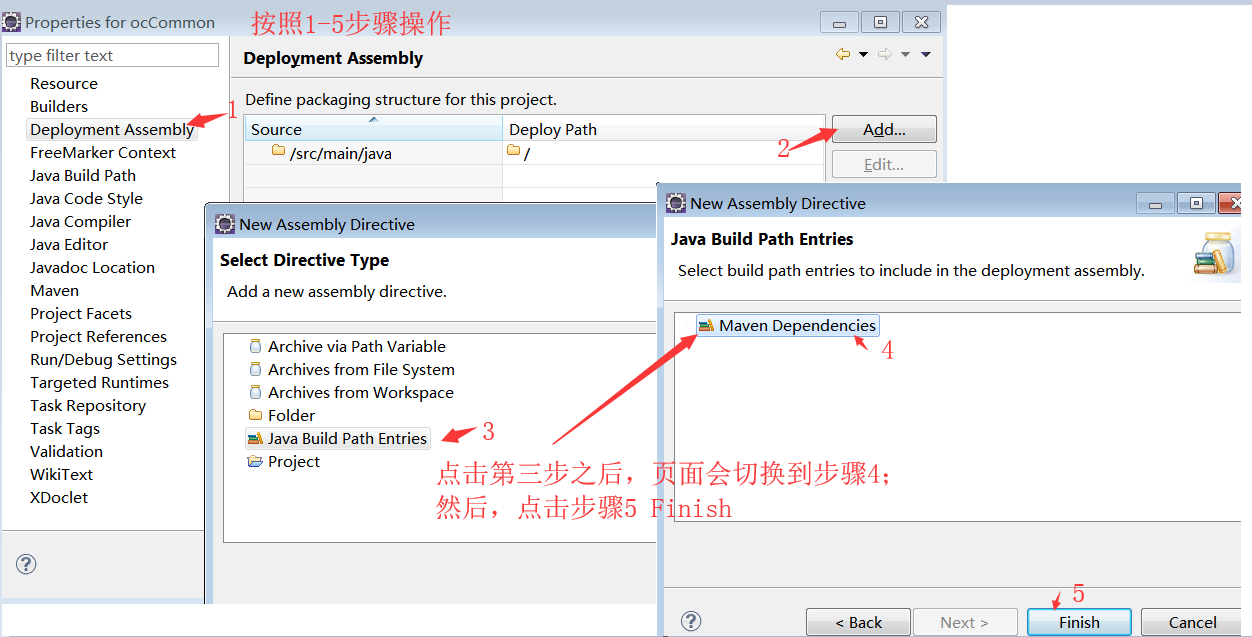
然后再点击 确定 即可!
再配置一下 Java Build Path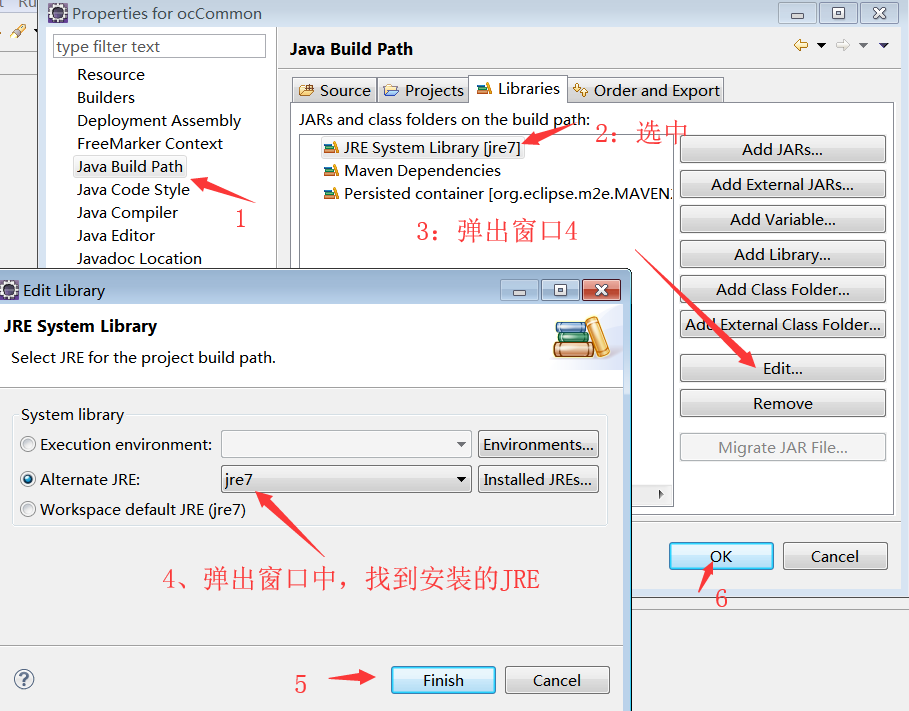
JRE配置完毕,对于ocService、ocPortal、ocOperator等其他项目同样配置。总之要将 maven、JRE都配置正确。
3.4、体验一下Maven的clean和install(package)
我们可以用Eclipse自带的maven插件进行clean和install项目,在ocProject项目上,右键》Run As》maven clean(maven install)即可。
3.5、安装MySql数据库
前提是你本机已经安装了Mysql数据库。使用Navicat连接上MySql数据库,然后新建一个库,比如ocdb(编码格式选择UTF-8)。
然后将ocProject/doc/install.sql中的内容拷贝进去执行,完成数据库的初始化操作。
在ocPortal项目的src/main/resources中jdbc.properties的用户名和密码为root/root123,如果和你的数据库配置不一样,请自行修改。
至此,我们运行前的基本配置都已经结束了,下面就来运行一下项目。
3.6、Tomcat运行项目
Eclipse配置Tomcat:Window》Preferences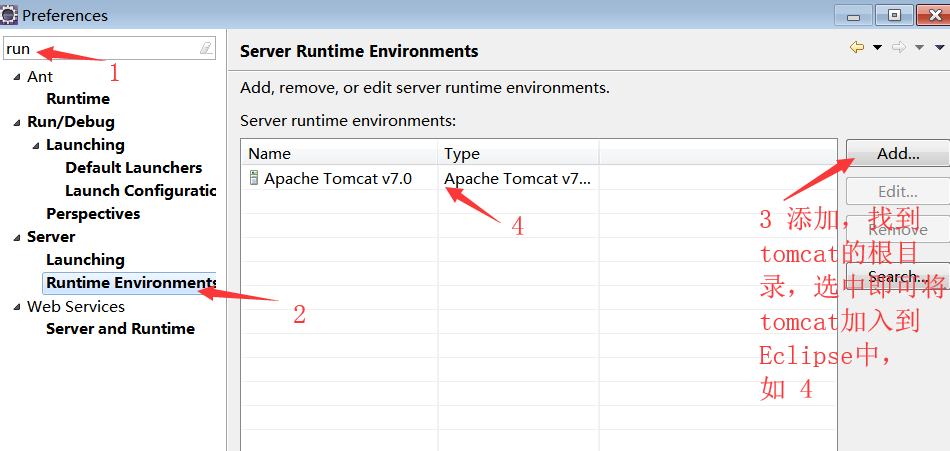
在ocPortal项目上,右键》Run As》Run On Server》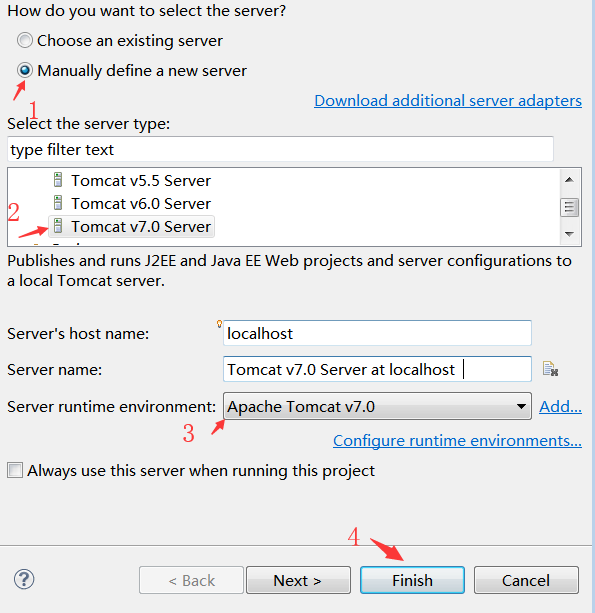
点击Finish,即可运行项目了。
Tomcat默认的端口号是8080,